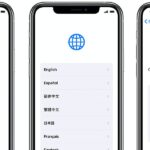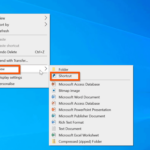Cara buka hidden file di windows 10 – Pernahkah Anda penasaran dengan file-file yang tidak terlihat di Windows 10? File-file tersembunyi ini, yang seringkali digunakan untuk pengaturan sistem atau file penting lainnya, mungkin tidak muncul di File Explorer secara default. Namun, jangan khawatir! Dengan beberapa langkah sederhana, Anda dapat mengakses dan melihat file-file tersembunyi ini, membuka tabir misteri yang tersembunyi di balik layar komputer Anda.
Artikel ini akan memandu Anda melalui proses menampilkan dan mengakses file tersembunyi di Windows 10. Kami akan membahas pengertian file tersembunyi, cara menampilkannya, dan bagaimana Anda dapat memanfaatkannya untuk berbagai keperluan. Siap untuk menjelajahi dunia file tersembunyi?
Memahami File Tersembunyi
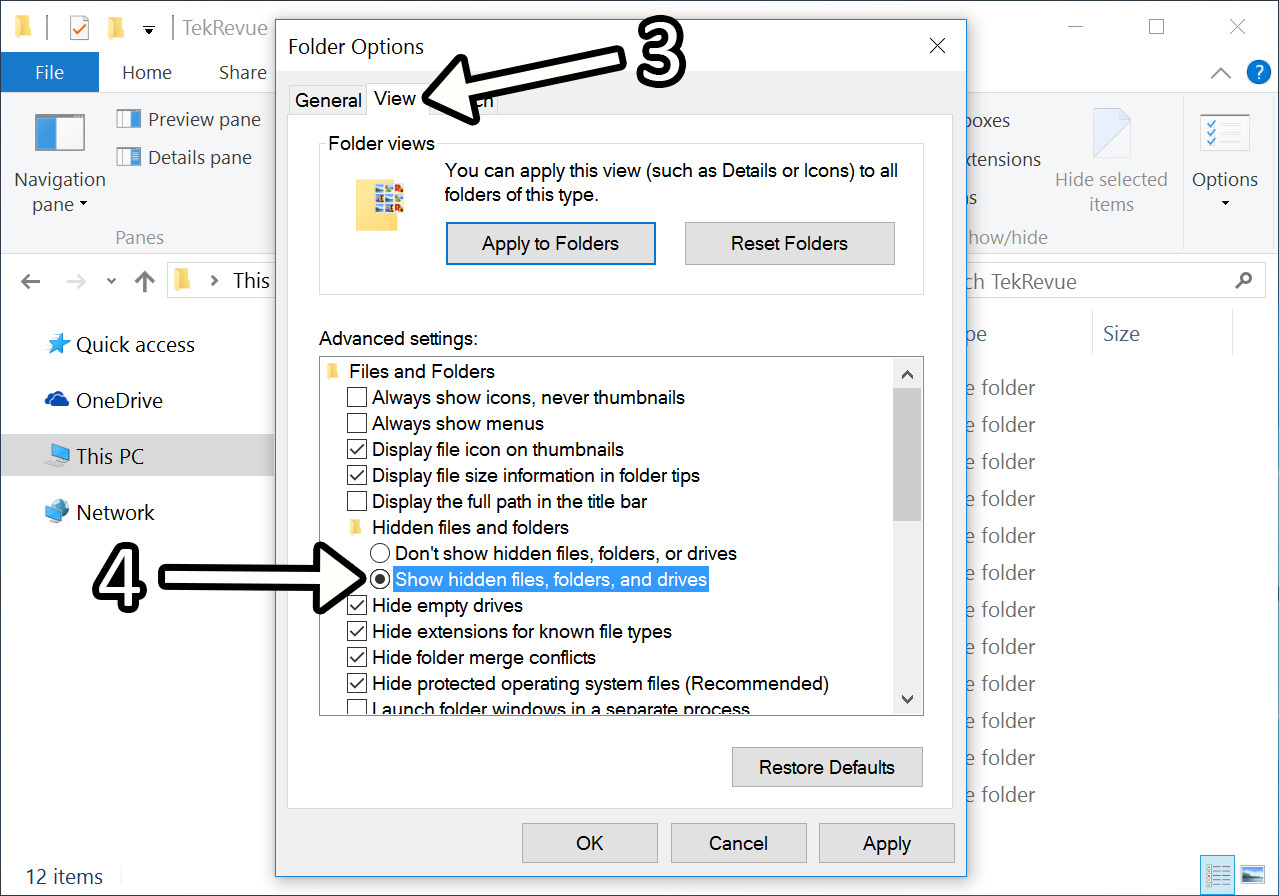
File tersembunyi di Windows 10 adalah file yang disembunyikan dari tampilan normal, sehingga tidak terlihat di File Explorer. Ini bertujuan untuk melindungi file sistem penting dari perubahan yang tidak disengaja atau akses yang tidak sah.
Jenis File Tersembunyi
Beberapa jenis file tersembunyi yang umum ditemukan di Windows 10:
- File Sistem: File yang penting untuk menjalankan Windows, seperti driver, registri, dan pengaturan sistem. File ini biasanya terletak di folder System32 dan Program Files.
- File Konfigurasi: File yang menyimpan pengaturan aplikasi dan sistem. File ini biasanya terletak di folder AppData.
- File Sementara: File yang dibuat sementara saat aplikasi berjalan. File ini biasanya terletak di folder Temp.
- File Cadangan: File yang dibuat untuk menyimpan data penting jika terjadi kesalahan atau kegagalan. File ini biasanya terletak di folder Backup.
Perbedaan File Tersembunyi dan File Biasa
| Fitur | File Tersembunyi | File Biasa |
|---|---|---|
| Visibilitas | Tidak terlihat di File Explorer secara default | Terlihat di File Explorer secara default |
| Akses | Dibutuhkan langkah tambahan untuk mengakses | Dapat diakses langsung |
| Tujuan | Melindungi file penting dari perubahan yang tidak disengaja atau akses yang tidak sah | Untuk penggunaan umum dan akses langsung |
Menampilkan File Tersembunyi
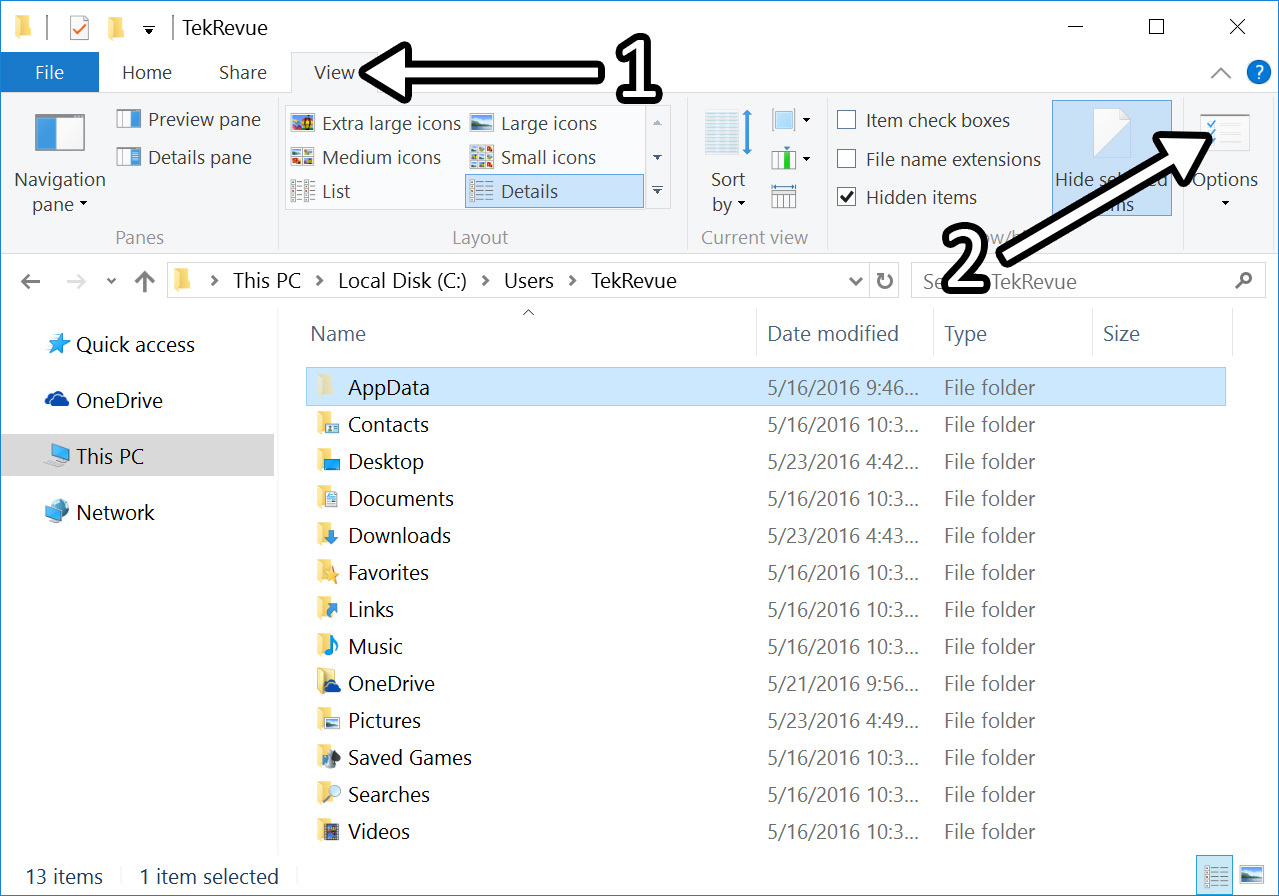
File tersembunyi di Windows 10 dapat digunakan untuk menyimpan informasi penting atau pengaturan sistem yang tidak boleh diubah secara tidak sengaja. Meskipun file tersembunyi tidak terlihat secara default, Anda dapat mengaturnya agar terlihat dan mengaksesnya jika diperlukan. Ada beberapa cara untuk menampilkan file tersembunyi di Windows 10, salah satunya adalah dengan menggunakan File Explorer.
Menggunakan File Explorer
File Explorer adalah alat yang paling umum digunakan untuk mengelola file dan folder di Windows 10. Anda dapat menampilkan file tersembunyi dengan mengubah pengaturan tampilan di File Explorer.
- Buka File Explorer dengan menekan tombol Windows + E atau dengan mengklik ikon File Explorer di taskbar.
- Di bagian atas jendela File Explorer, klik tab “View”.
- Di grup “Show/Hide”, centang kotak “Hidden items”.
Setelah Anda mencentang kotak “Hidden items”, semua file dan folder tersembunyi akan terlihat di File Explorer. Anda dapat mengakses, mengedit, atau menghapus file tersembunyi seperti file biasa.
Mengubah Pengaturan Tampilan File Tersembunyi
Selain menggunakan File Explorer, Anda juga dapat mengubah pengaturan tampilan file tersembunyi melalui opsi Folder Options. Dengan mengubah pengaturan ini, Anda dapat menentukan apakah file tersembunyi akan terlihat atau tidak di seluruh sistem operasi Windows 10.
- Buka File Explorer dan klik tab “View”.
- Di grup “Show/Hide”, klik “Options”.
- Di jendela “Folder Options”, klik tab “View”.
- Di bagian “Advanced settings”, hilangkan centang dari kotak “Hide protected operating system files (Recommended)”.
- Centang kotak “Show hidden files, folders, and drives”.
- Klik “Apply” dan kemudian “OK” untuk menyimpan perubahan.
Setelah Anda mengubah pengaturan ini, semua file tersembunyi akan terlihat di seluruh sistem operasi Windows 10. Namun, disarankan untuk berhati-hati saat mengakses atau mengubah file tersembunyi, karena dapat mengganggu kinerja sistem atau menyebabkan masalah lainnya. Jika Anda tidak yakin tentang apa yang Anda lakukan, sebaiknya jangan mengubah pengaturan ini.
Mengakses File Tersembunyi
Setelah menampilkan file tersembunyi, Anda bisa mengaksesnya seperti file biasa. Anda dapat membukanya, mengeditnya, memindahkannya, atau menghapusnya. Namun, perlu diingat bahwa beberapa file tersembunyi mungkin penting untuk sistem operasi Anda, jadi sebaiknya jangan menghapus atau mengubahnya kecuali Anda yakin apa yang Anda lakukan.
Contoh Penggunaan File Tersembunyi
File tersembunyi sering digunakan oleh berbagai program untuk menyimpan pengaturan, data sementara, atau informasi lain yang tidak perlu dilihat pengguna. Berikut beberapa contohnya:
| Program | Jenis File Tersembunyi | Fungsi |
|---|---|---|
| Browser web | Cookie, cache | Menyimpan preferensi pengguna dan data sementara untuk mempercepat proses browsing. |
| Perangkat lunak antivirus | File konfigurasi, data log | Menyimpan pengaturan antivirus dan informasi tentang ancaman yang terdeteksi. |
| Game | File konfigurasi, data penyimpanan | Menyimpan pengaturan game, progress game, dan data lainnya. |
Keamanan dengan File Tersembunyi
File tersembunyi dapat digunakan untuk keperluan keamanan, seperti menyembunyikan data sensitif dari pengguna yang tidak sah. Misalnya, Anda dapat menyimpan file yang berisi informasi pribadi atau data rahasia di folder tersembunyi. Dengan menyembunyikan folder ini, Anda dapat melindungi data tersebut dari akses yang tidak sah.
Namun, perlu diingat bahwa file tersembunyi tidak sepenuhnya aman. Pengguna yang berpengalaman masih dapat menemukan dan mengakses file tersembunyi dengan menggunakan tools tertentu. Untuk keamanan yang lebih baik, Anda dapat menggunakan enkripsi atau metode keamanan lainnya untuk melindungi data sensitif Anda.
Menyembunyikan File: Cara Buka Hidden File Di Windows 10
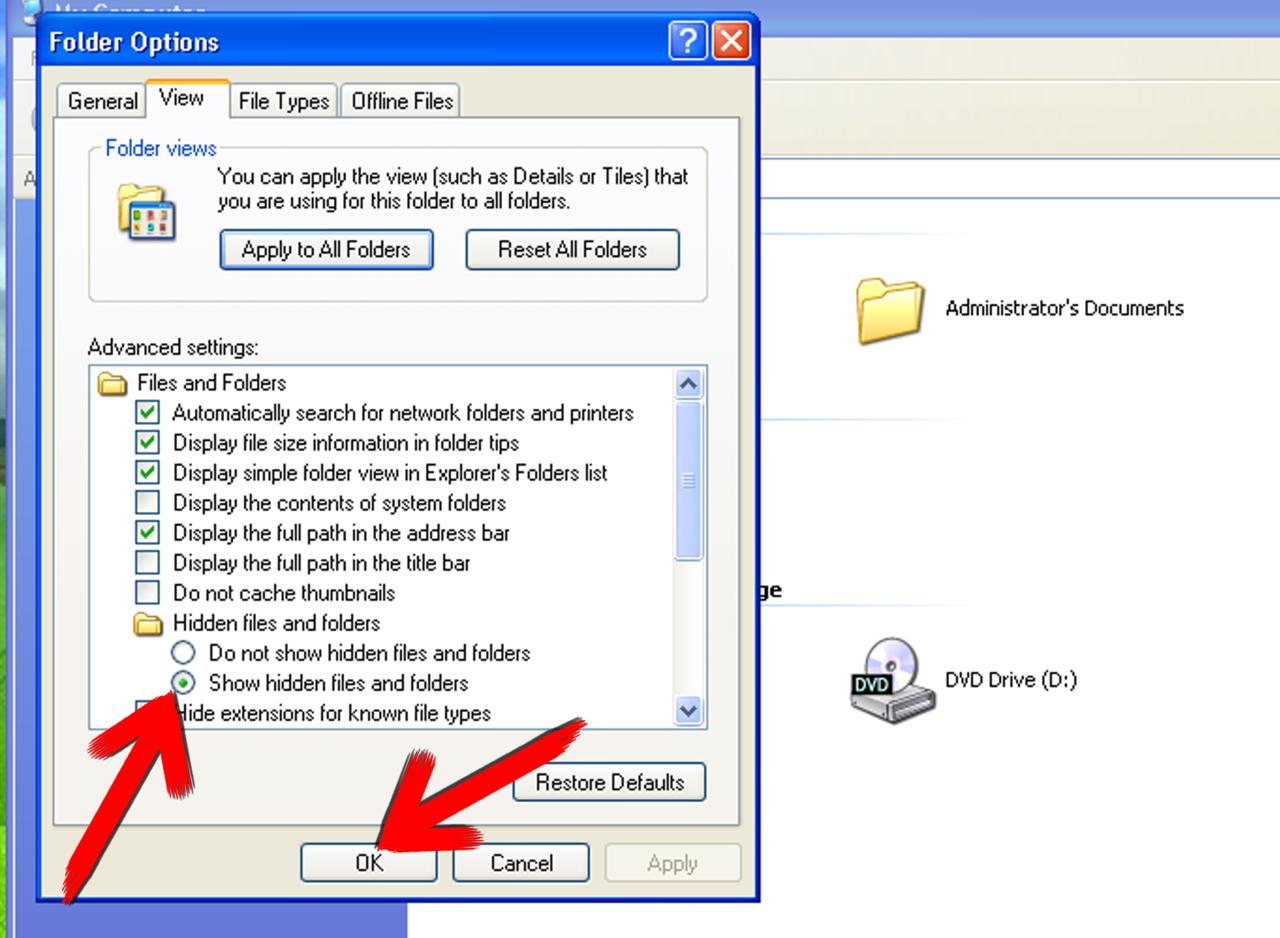
Selain menampilkan file dan folder tersembunyi, Windows 10 juga memungkinkan Anda untuk menyembunyikan file atau folder. Fitur ini berguna untuk melindungi data pribadi atau file penting dari akses yang tidak sah. Misalnya, Anda mungkin ingin menyembunyikan file berisi informasi keuangan atau dokumen rahasia.
Cara Menyembunyikan File atau Folder
Berikut adalah langkah-langkah untuk menyembunyikan file atau folder di Windows 10:
- Buka File Explorer dan navigasikan ke folder yang berisi file atau folder yang ingin Anda sembunyikan.
- Klik kanan pada file atau folder tersebut dan pilih Properties.
- Pada jendela Properties, pilih tab General.
- Di bagian Attributes, centang kotak “Hidden”.
- Klik Apply dan kemudian OK untuk menyimpan perubahan.
Setelah Anda menyembunyikan file atau folder, file tersebut tidak akan terlihat di File Explorer. Namun, Anda masih dapat mengaksesnya dengan mengaktifkan opsi “Show hidden files” di File Explorer.
Contoh Kasus Penggunaan Menyembunyikan File, Cara buka hidden file di windows 10
Misalnya, Anda ingin menyembunyikan file yang berisi informasi keuangan sensitif seperti data kartu kredit atau informasi rekening bank. Dengan menyembunyikan file tersebut, Anda dapat mencegah akses yang tidak sah dan melindungi informasi pribadi Anda.
Pertimbangan Keamanan
Mengakses file tersembunyi memang bisa membantu dalam mengelola sistem dan memulihkan data yang hilang. Namun, penting untuk menyadari bahwa file tersembunyi juga dapat menjadi celah keamanan yang dapat disalahgunakan oleh pihak yang tidak bertanggung jawab.
Potensi Risiko Keamanan
File tersembunyi dapat menjadi tempat bagi malware dan virus untuk bersembunyi. Karena tidak terlihat oleh pengguna biasa, malware dapat dengan mudah menginfeksi sistem tanpa diketahui. Selain itu, file tersembunyi juga dapat menyimpan informasi sensitif yang dapat disalahgunakan oleh hacker atau orang yang tidak berwenang.
Contoh Kasus Penyalahgunaan File Tersembunyi
Bayangkan sebuah skenario di mana seorang hacker berhasil menanamkan malware di dalam file tersembunyi di komputer Anda. Malware ini kemudian dapat mencuri informasi pribadi Anda, seperti nomor kartu kredit atau kata sandi, tanpa Anda sadari. Contoh lainnya, jika file tersembunyi berisi informasi penting tentang bisnis Anda, hacker dapat memanfaatkan informasi tersebut untuk keuntungan pribadi mereka.
Cara Menjaga Keamanan File Tersembunyi
Untuk menjaga keamanan file tersembunyi, Anda dapat menerapkan beberapa langkah berikut:
- Gunakan kata sandi untuk melindungi akun Anda. Hal ini akan mencegah akses tidak sah ke file tersembunyi Anda.
- Gunakan enkripsi untuk mengamankan data sensitif yang disimpan dalam file tersembunyi. Enkripsi akan mengacak data sehingga tidak dapat dibaca oleh pihak yang tidak berwenang.
- Selalu perbarui sistem operasi dan perangkat lunak antivirus Anda. Hal ini akan membantu melindungi sistem Anda dari malware dan virus yang dapat menginfeksi file tersembunyi.
- Hati-hati saat membuka file tersembunyi yang tidak dikenal. Jangan pernah membuka file tersembunyi yang berasal dari sumber yang tidak terpercaya.
Kesimpulan Akhir
Menampilkan dan mengakses file tersembunyi di Windows 10 membuka peluang baru untuk mengelola dan memahami sistem komputer Anda. Dengan pengetahuan ini, Anda dapat mengontrol pengaturan sistem, mengakses file-file penting, dan bahkan meningkatkan keamanan data Anda. Ingatlah untuk menggunakan file tersembunyi dengan bijak, dan selalu berhati-hati saat mengubah pengaturan sistem.
Informasi Penting & FAQ
Apakah aman menampilkan file tersembunyi?
Ya, menampilkan file tersembunyi umumnya aman. Namun, berhati-hatilah saat mengedit atau menghapus file tersembunyi, karena dapat mengganggu kinerja sistem.
Bagaimana jika saya tidak sengaja menyembunyikan file penting?
Anda dapat menggunakan langkah-langkah yang sama untuk menampilkan file tersembunyi untuk mengembalikan file yang tersembunyi.
Apakah ada cara untuk menyembunyikan file tanpa menggunakan pengaturan sistem?
Ya, Anda dapat menggunakan program pihak ketiga seperti 7-Zip atau WinRAR untuk membuat arsip terenkripsi yang tersembunyi.